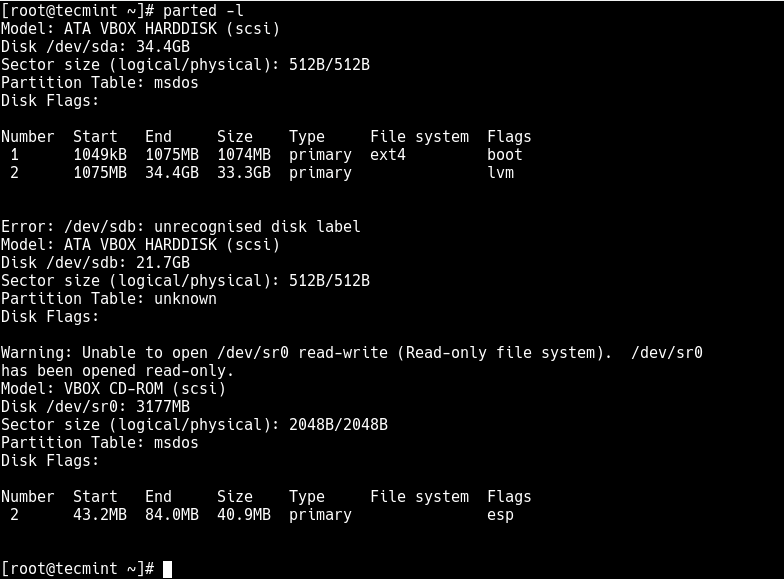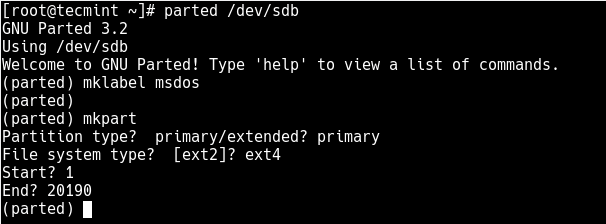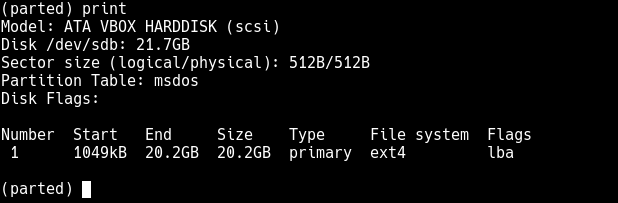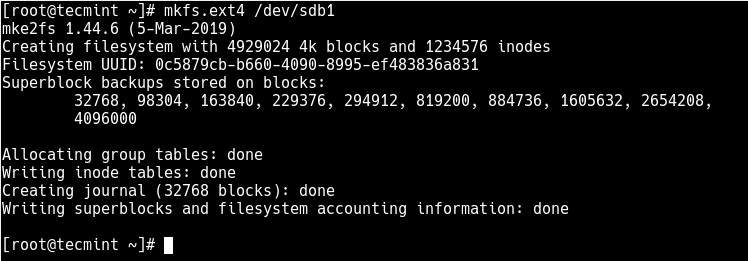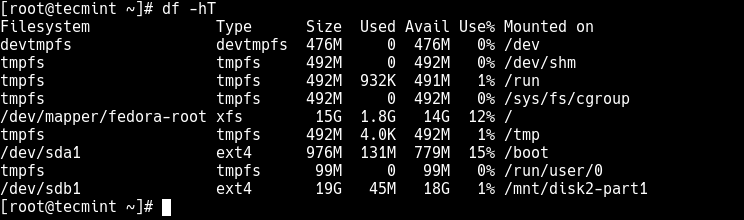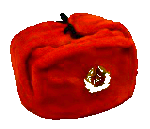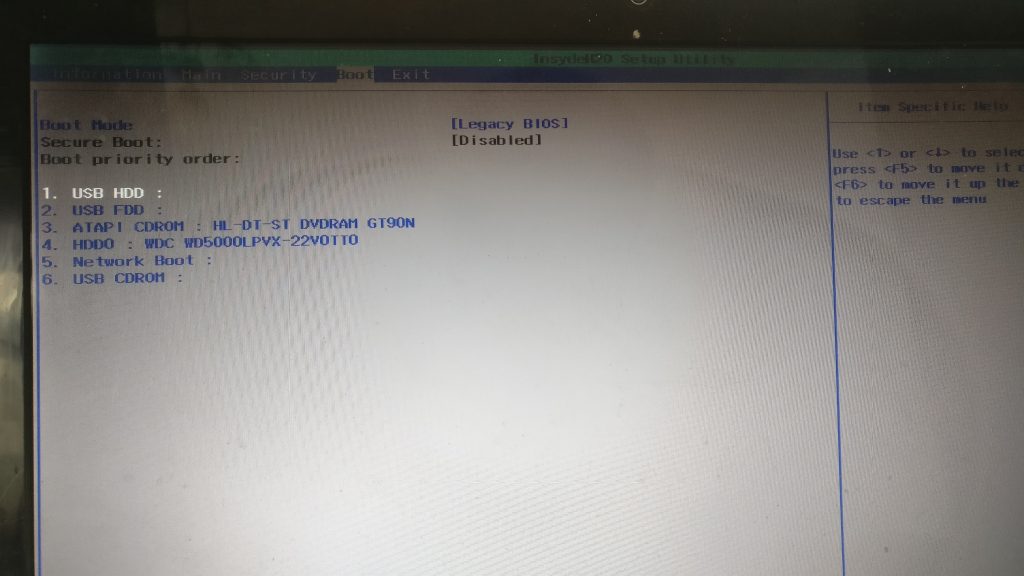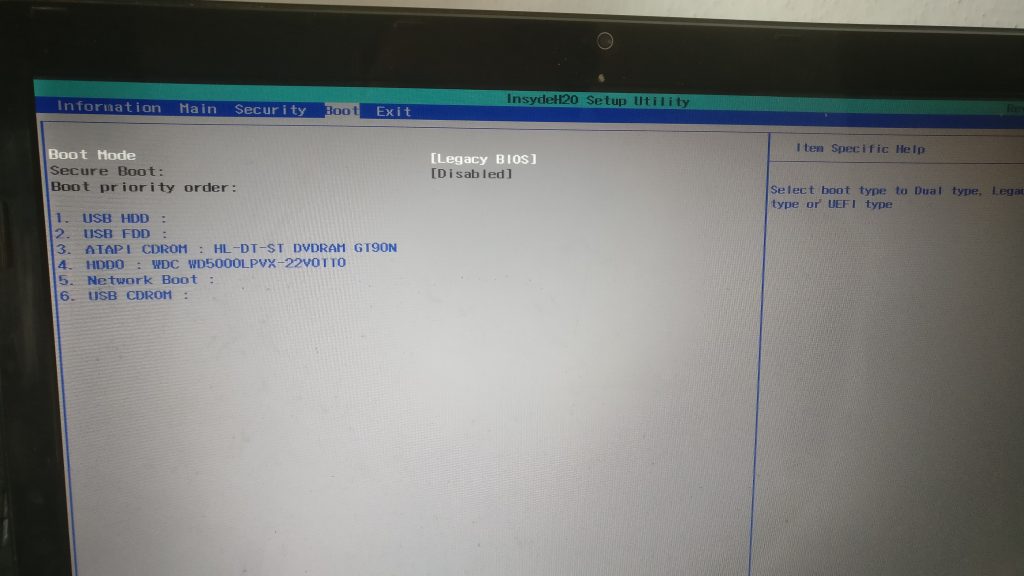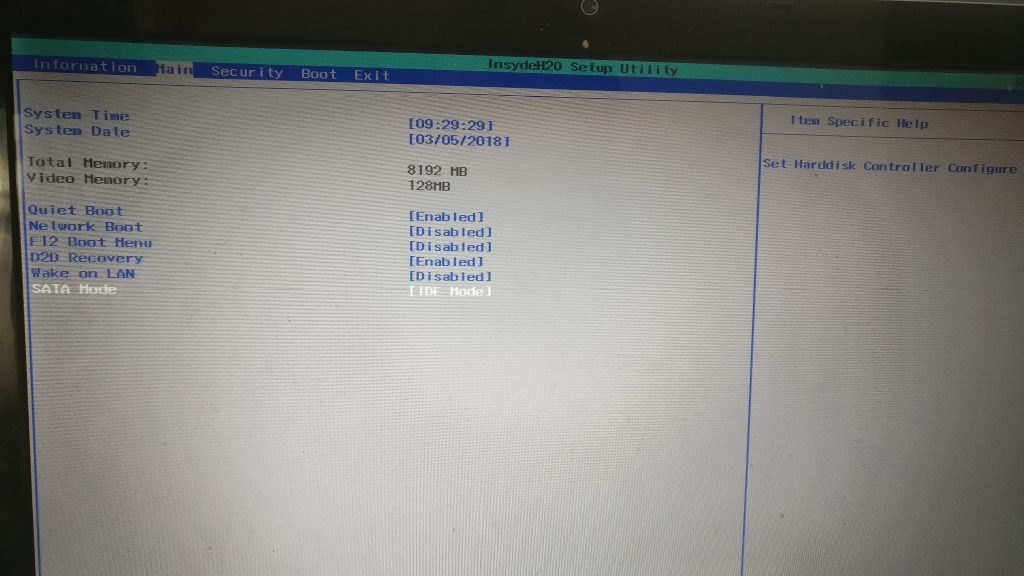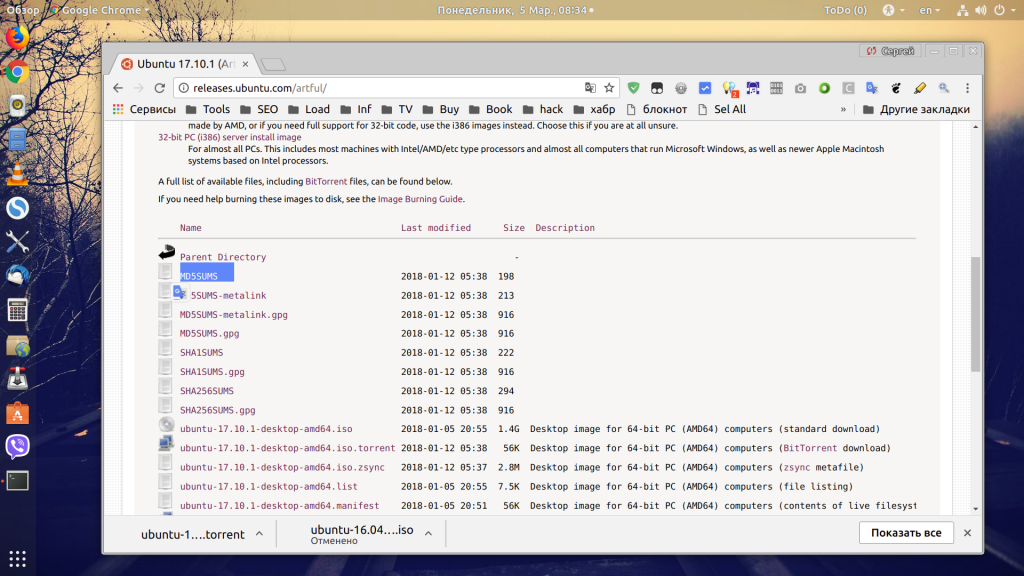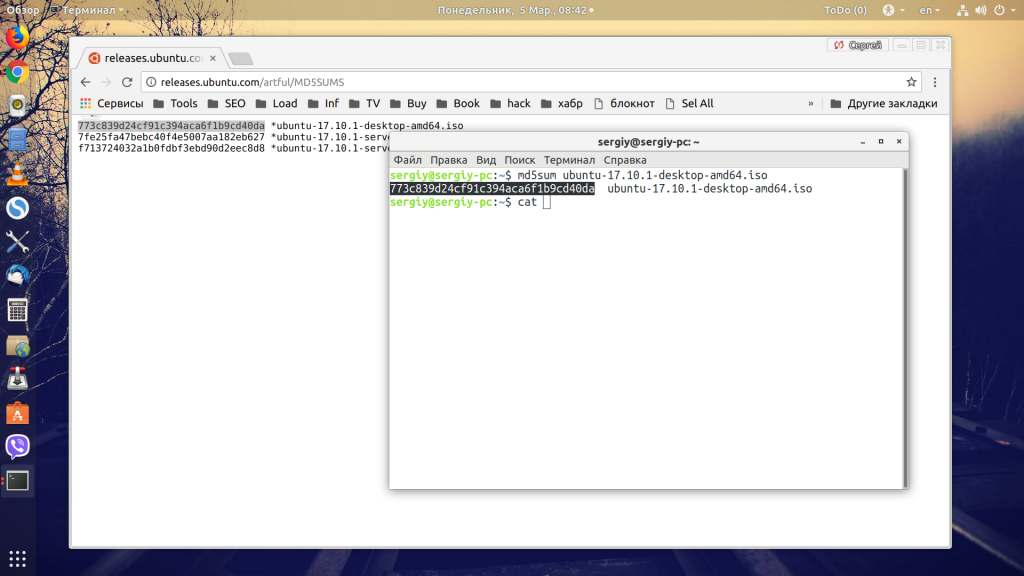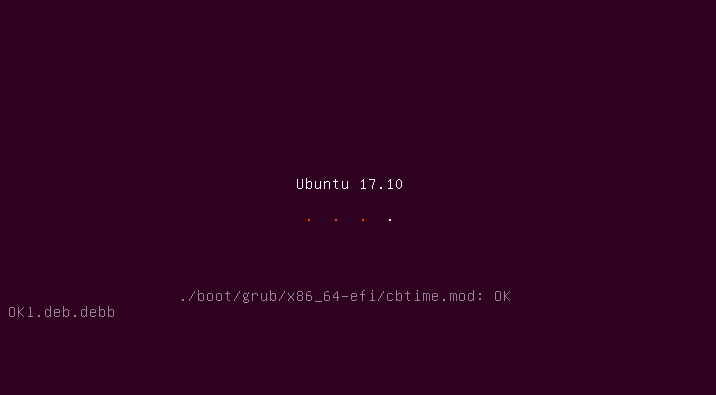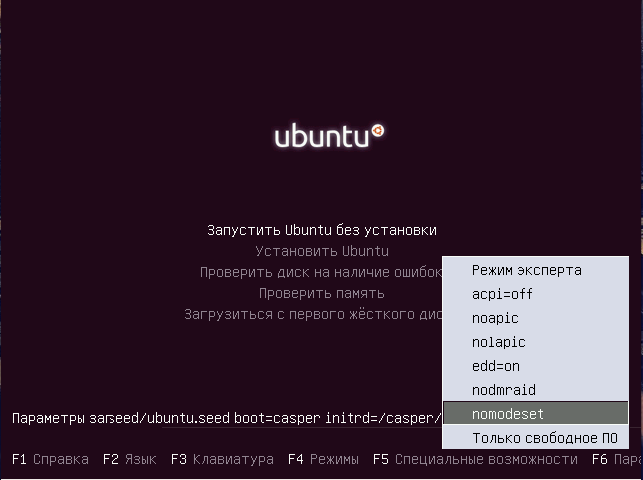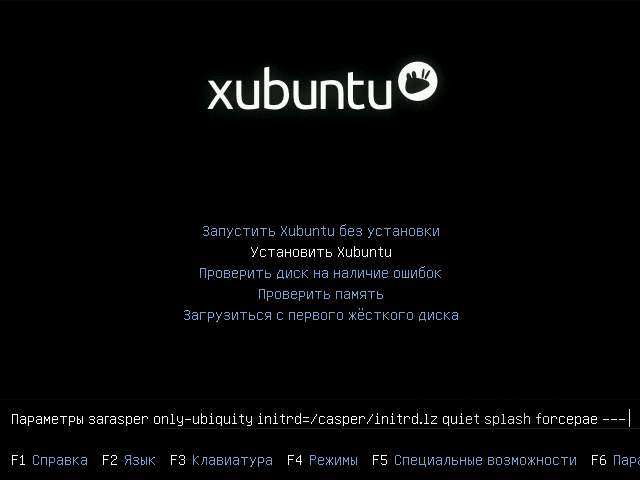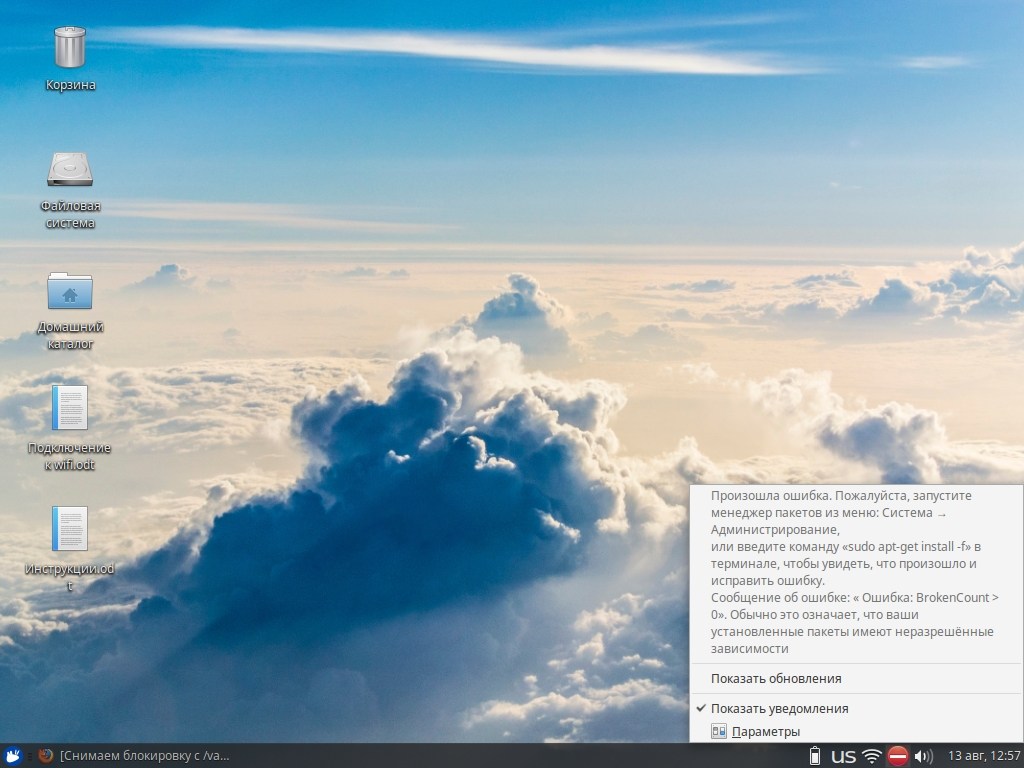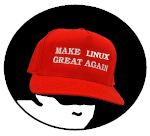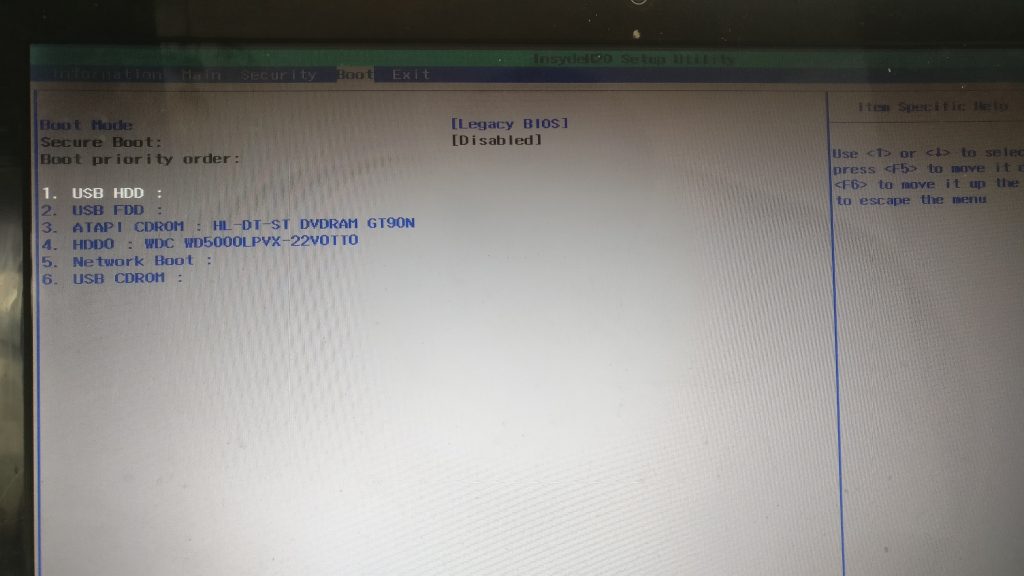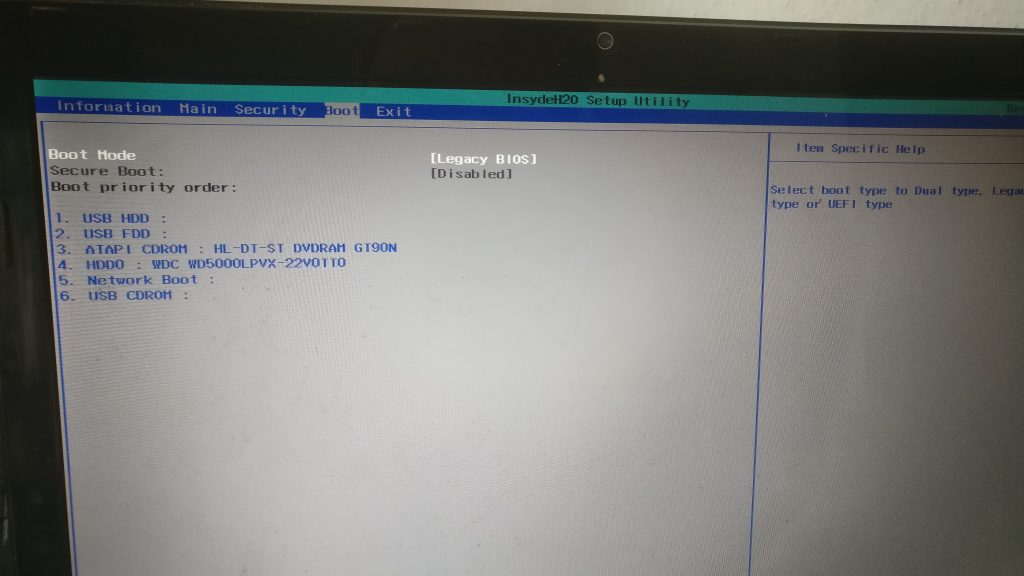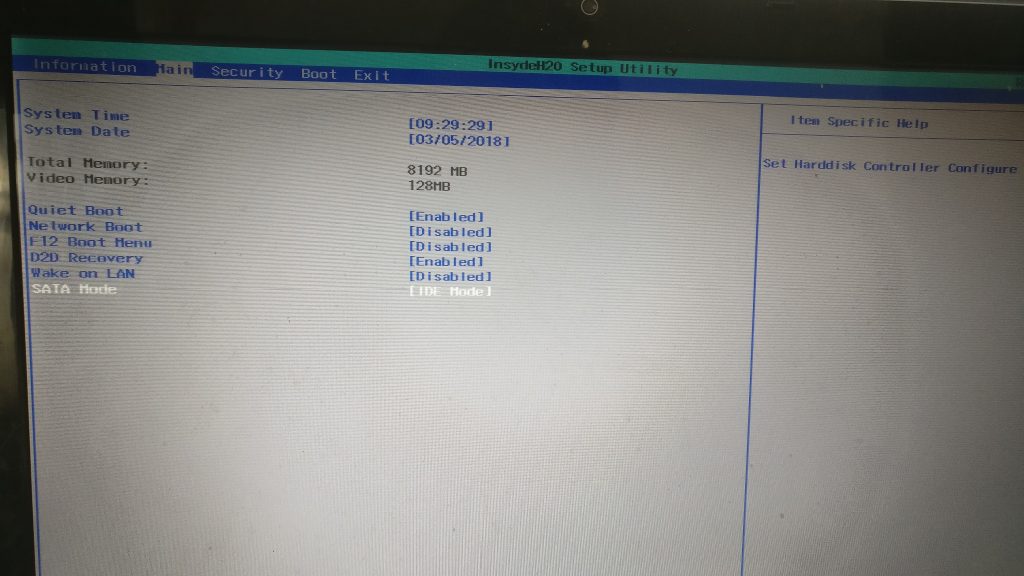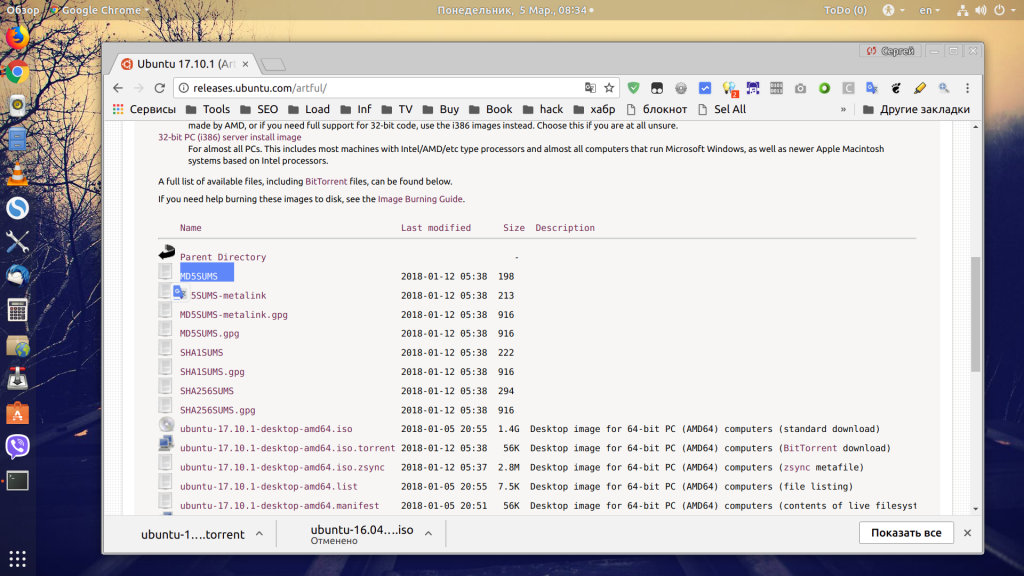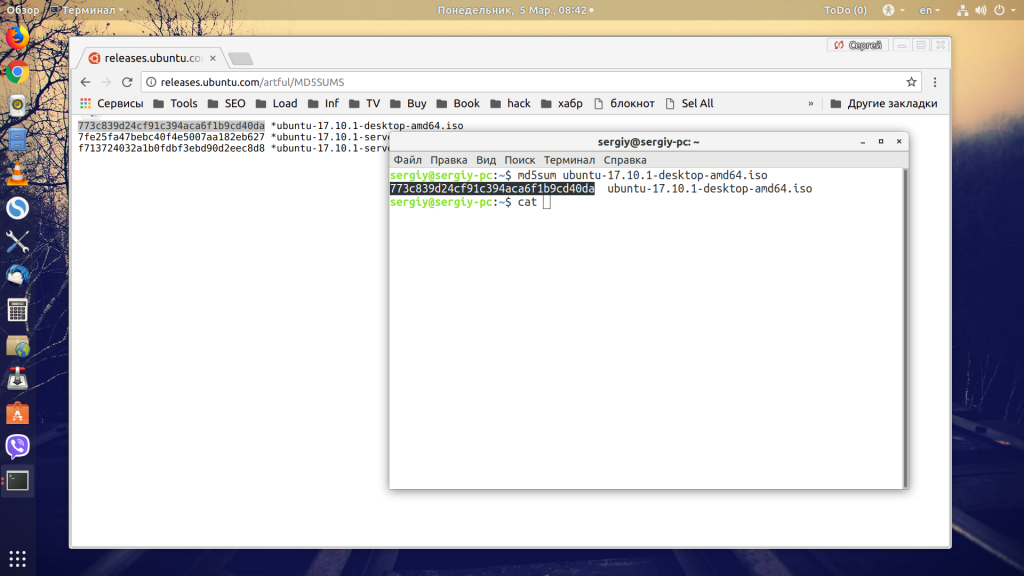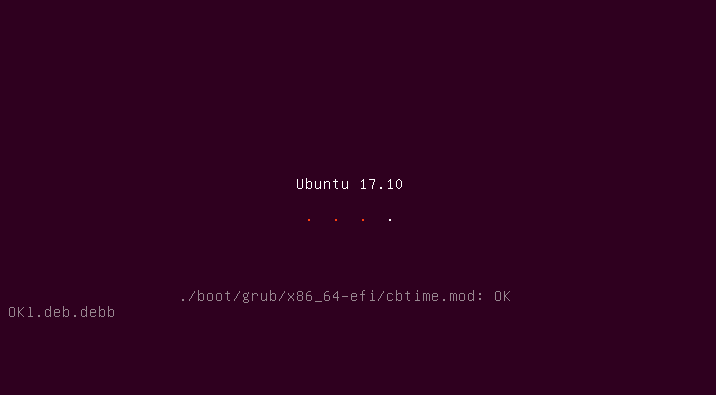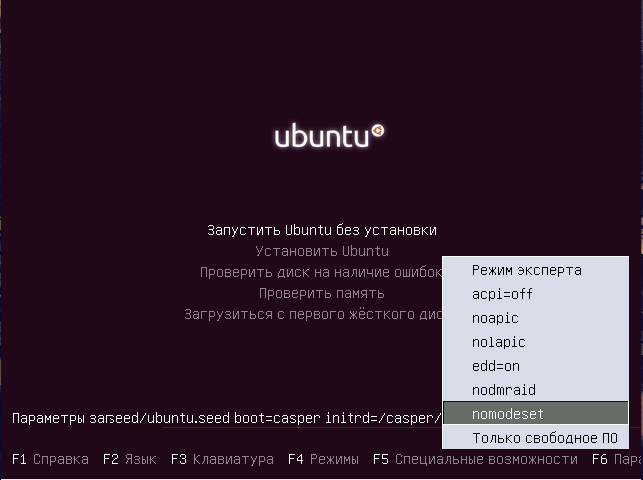- Печать
Страницы: [1] 2 Все Вниз
Тема: Ошибка при установке Xubuntu (Прочитано 2477 раз)
0 Пользователей и 1 Гость просматривают эту тему.

loranblack
Приветствую!
Возникла следующая проблема: при установке (а как позднее выяснилось, при запуске LiveCD тоже) возникает ошибка:
[15.381794]EFI: Problem loading in-kernel X.509 certificate(-65)
[15.381839]EFI: Problem loading in-kernel X.509 certificate(-65)
Устанавливался дистрибутив xubuntu-20.04-desktop-amd64. Также пробовал (изначально) deepin-15.11-amd64.
Однако при этом запустился в режиме LiveCD дистрибутив sparkylinux и winpe.
Ноутбук Acer ES1-732. BIOS установлен последний с сайта производителя (InsydeH20 1.21 вроде). Оригинальная ОС — Win10x64Home. Загрузочные флешки писались в UltraISO и Rufus (iso и dd режимах) на Win, пробовал через dd, etcher и unetbootin на OS X. Во всех случаях либо флешку не видело, либо вышеупомянутая ошибка. Secure Boot отключен. Режим UEFI (legacy не поддерживается, в BIOS переключатель неактивен). Таблица разделов GUID. Пробовал другую флешку, разные порты. CRC нет. Пробовал на основном MacAir запустить Xubuntu в LiveCD — запустилось. HDD форматировался через diskpart — clean all.
Возможно, что-то забыл дописать, так как дня 3 этим занимаюсь, поэтому спрашивайте при необходимости.
Есть три вопроса:
1. Как обойти/исправить ошибку (пока цель запуститься в LiveCD)
2. Почему запустился sparkylinux?
3(необязательный). Как поставить рядом с Win10, чтобы не похерить загрузчик? (хотя с этим я наверняка справлюсь и сам, покурив побольше мануалов, но если есть нюансы с учетом текущей ситуации, то хотел бы знать о них).
Спасибо за внимание.
Вставка полноразмерных изображений категорически запрещена. Отправлено уведомление в ЛС о допущенном нарушении. Стоковый тег пользователя пассивизирован, зачеркнут. Изображение перезалито, и оформлено в соответствии с предписаниями Руководства.
—zg_nico
« Последнее редактирование: 26 Июля 2020, 14:50:18 от zg_nico »

andytux
Ноутбук Acer ES1-732
Проблемная машинка. Конкретно на твои вопросы у меня ответа нет, но тебе сюда.

loranblack
Спасибо за быстрый ответ и наводку. Ознакомился с постом. Как-то не додумался поискать тут конкретно по модели ноутбука.
Да уж, геморроя выше крыши.
Только подскажите: Вы писали, что действия производили из «живой системы». Под этим подразумевается LiveCD, другой установленный дистрибутив или консоль при выборе варианта установки/запуска Ubuntu? Я так понимаю, что в своем случае из-под винды все эти манипуляции произвести не смогу (хотя может какой-нибудь Акронис создаст мне нужных разделов). Поэтому хочу понять начальную точку откуда производить действия (хотя бы для чистой установки Xubuntu и уже последующей установки Винды рядом)
« Последнее редактирование: 26 Июля 2020, 14:51:03 от Azure »

andytux
Под этим подразумевается LiveCD, другой установленный дистрибутив или консоль при выборе варианта установки/запуска Ubuntu?
Без разницы. Одно условие — «живой линукс» не должен быть на том диске, который будешь размечать.
из-под винды все эти манипуляции произвести не смогу
Винде я никогда не доверяю разметку, даже для нее самой. Об Акронисе слышал, только когда на форуме говорят о проблемах с ним.
Сложность там не в разметке. Во всяком случае, у меня система с флешки запускалась без проблем, с разметкой нет проблем. С установкой…
А вот тут начиналась потеха. Система устанавливалась. Не мог установиться загрузчик, всего и делов-то.
Читай всю тему. Там описание установки как минимум трех загрузчиков. Помимо этого, много всяких попутных мелочей.

loranblack
Там описание установки как минимум трех загрузчиков.
Да, там все прекрасно, но во всех случаях LiveCD, либо уже был дистрибутив никса предустановлен. В моем случае оба эти варианты недоступны (разве что из-под sparkylinux).
Что ж, попробую из консоли если что. Пока подожду, может у кого-нибудь будут мысли по поводу изначальных вопросов.

andytux
Мне кажется ты не правильно понял. Тебе нужно сделать загрузочную флешку, с *бунту. Запустить с нее линукс. Начать установку. В установщике делаешь разметку. Или делаешь разметку, а потом запускаешь установку. Устанавливаешь систему. С эти никаких проблем. Все абсолютно стандартно.
Вот только если ты не можешь загрузиться с флешки, тут надо искать пути в твоем УЕФИ.
« Последнее редактирование: 26 Июля 2020, 14:42:24 от andytux »

loranblack
Начать установку. В установщике делаешь разметку. Или делаешь разметку, а потом запускаешь установку. Устанавливаешь систему. С эти никаких проблем. Все абсолютно стандартно.
Вот только если ты не можешь загрузиться с флешки, тут надо искать пути в твоем УЕФИ.
У меня это будет примерно так:
— флешка загрузится (соответственно, вижу варианты Try Xubuntu, Install и т.д);
— при запуске LiveCD почти сразу появится ошибка EFI: Problem loading in-kernel X.509 certificate(-65), пройдет проверка до конца, потом намертво зависнет;
— система будет устанавливаться, в какой-то момент зависнет намертво (но, как я понял из той темы, можно отключить установку загрузчика, тогда система установится, только я не смогу в нее загрузиться);
Вот тут я не понимаю, где смогу проделать последующие манипуляции с загрузчиком и т.д

andytux
флешка загрузится (соответственно, вижу варианты Try Xubuntu, Install
Это еще только запустился загрузчик с флешки. Только после выбора одного из пунктов начнется собственно запуск «живой системы».
почти сразу появится ошибка EFI: Problem loading in-kernel X.509 certificate
Вот здесь твоему УЕФИ что-то не нравиться. Попробовать другую версию *бунту. Может с ней больще повезет.
Поискать в своем УЕФИ отключение «secure boot». Иногда настройки становятся доступны, если установить пароль. Хотя вроде считается, что *бунту подписана.
система будет устанавливаться, в какой-то момент зависнет намертво
Вот здесь я не понял. Систему все-таки удается загрузить, хотя-бы иногда. Или это просто предположение.
Пока тебе нужно, чтобы четко загрузилась система. Если загрузиться, сделать установку, один и вариантов — без загрузчика.
где смогу проделать последующие манипуляции с загрузчиком
Сначала установи систему. Далее один из вариантов, для запуска установленной систмеы использовать загрузчик на флешке. Такая тема была совсем недавно на форуме.
Либо загружаешься с флешки и «вручную» ставишь один из загрузчиков.

loranblack
Вот здесь твоему УЕФИ что-то не нравиться. Попробовать другую версию *бунту. Может с ней больще повезет.
Поискать в своем УЕФИ отключение «secure boot». Иногда настройки становятся доступны, если установить пароль. Хотя вроде считается, что *бунту подписана.
Пробовал 18, но тоже что-то не понравилось. Хотя, возможно, где-то я накосячил при создании загрузочной флешки. Попробую какой-нибудь дистрибутив, использованный в предыдущей теме.
Вот здесь я не понял. Систему все-таки удается загрузить, хотя-бы иногда. Или это просто предположение.
Пока тебе нужно, чтобы четко загрузилась система. Если загрузиться, сделать установку, один и вариантов — без загрузчика.
В данном случае начинается установка, доходит вроде бы до 60% (точно не вспомню уже), а потом намертво виснет. Это не предположение, а постоянное явление (грешил частично на флешку, так что попробовал еще с другой). Аналогичная ситуация с дистрибутивом deepin, который также намертво подвисал в процессе установки на процентах 62.
Сначала установи систему. Далее один из вариантов, для запуска установленной систмеы использовать загрузчик на флешке. Такая тема была совсем недавно на форуме.
Возьму на вооружение.

andytux
начинается установка, доходит вроде бы до 60% (точно не вспомню уже), а потом намертво виснет
В окне установщика, в статусной строке видно, что конкретно делает установщик. Также, в окне установки можно нажать треугольничек, развернется окно терминала, в котором вообще виден подробно весь ход установки.
Можно увидеть на каком этапе конкретно зависает. Момент установки загрузчика, это далеко еще не самый конец. Но к этому времени система уже установлена, дальще идет в основном «чистка».

vladimirzhuravlev
loranblack, если хочешь установить обе ОС в параллели, то винду ставь первой в режиме uefi. Иначе потом забодаешся для винды загрузчик прописывать, это не для новичков.Установишь винду, запустишся и отключишь сон и гибернацию в винде. Для создания разделов для винды лучше юзать из «живого» linux gparted. Если нравятся виндовые проложения с ремонтной флешки, то забыть об Акронисе и юзать только Парагон. После установки винды ставь linux, разметку делай вручную (ну её в баню эту автоматику), путь для граба укажи на виндовый загрузочный ESP раздел. С этим разделом только ничего не делай, он полностью готов для установки граба в него.

loranblack
В окне установщика, в статусной строке видно, что конкретно делает установщик. Также, в окне установки можно нажать треугольничек, развернется окно терминала, в котором вообще виден подробно весь ход установки.
К сожалению, виснет действительно намертво — на курсор не реагирует, вся анимация замирает. Поэтому не представляется возможным посмотреть детали процесса установки.
Для создания разделов для винды лучше юзать из «живого» linux gparted
Не совсем понял. Винда уже установлена, стало быть разделы мне под нее не нужны (просто не хочу сносить установленную винду). Я могу сжать том (стандартной утилитой или чем-то, например), оставить неразмеченное пространство, а потом его разметить для дистрибутива Xubuntu в gparted.
Честно говоря, с учетом всех этих проблем, я пока побаиваюсь, дабы потом опять не ставить все по новой.
Я погуглил и обнаружил, что можно поставить *buntu с командой «ubiquity -b», тогда система установится без загрузчика. Но возможно ли сделать это не в live режиме? (если мне не удастся найти образ, который загрузится нормально в live). Я бы после поставил на флешку, например, rEFInd и попробовал загрузить дистрибутив через него.

vladimirzhuravlev
Я могу сжать том, пока побаиваюсь / (если мне не удастся найти образ, который загрузится нормально в live
Обычно так и делаю уменьшая виндовый системный, делал на нескольких компах. Сначала дефрагментация (если диск обычный hdd) , затем уменьшаем. Рекоменуемые бэкапы не делал. Уменьшал оставляя свободными на системном винды разделе 3-4 Gb, на освободившемся раздел корневой / 12-15 Gb (лично я 10 делаю), на оставшемся раздел под файлопомойку в ntfs.
По поводу исошников, которые не желают грузится… попробуй AIOBoot, у меня она иногда помогает загрузится если обычная заливка на флешку не помогает. Сейчас я себя и не представляю без флешки с AIOBoot, там образ ремонтный виндовый от Стрельца и несолько исошников linux. Некоторые выбрасываю и добавляю другие. Тут это всё с полпинка.
Ты гибернацию-то отключил в винде раз уж она присутствует. Без её отключения установка обычно глючит. Да и несколько Gb на системном виндовом лишних освободится без файла гибернации. Скрин с пояснениями по AIOBoot…

andytux
виснет действительно намертво… Поэтому не представляется возможным посмотреть детали процесса установки
Так смотреть надо до того, как зависнет, а не после.
можно поставить *buntu с командой «ubiquity -b», тогда система установится без загрузчика. Но возможно ли сделать это не в live режиме?
А как? Ты систему в микрофон нашепчешь?

DimanBG
- Печать
Страницы: [1] 2 Все Вверх
|
94 / 94 / 68 Регистрация: 26.03.2015 Сообщений: 248 |
|
|
1 |
|
|
01.01.2017, 09:56. Показов 11467. Ответов 7
Здравствуйте! Решил я установить на свой старый ноутбук Xubuntu в качестве основной операционной системы. Создал загрузочную флешку с помощью программы WinSetupFromUSB, вставил флешку в ноутбук, перезагрузил его, вошел в Boot Menu, выбрал флешку, запустил установку. Но в процессе ее выполнения появилось модельное окно с сообщением «не удалось создать файловую систему ext4 на разделе #1». Подскажите, как это исправить? Добавлено через 23 часа 31 минуту
0 |
|
Почетный модератор 11308 / 4282 / 439 Регистрация: 12.06.2008 Сообщений: 12,340 |
|
|
01.01.2017, 12:00 |
2 |
|
Линукс хочет создать свой раздел на жёстком диске. У вас там есть неразмеченное место под этот раздел? Или всё занято виндовыми разделами?
1 |
|
94 / 94 / 68 Регистрация: 26.03.2015 Сообщений: 248 |
|
|
01.01.2017, 14:59 [ТС] |
3 |
|
У вас там есть неразмеченное место под этот раздел? Или всё занято виндовыми разделами? Вероятно, виндовые разделы там были, но, поскольку моей целью не было сохранить Windows, думаю, что они были удалены после первой попытки установить Xubuntu (на шаге «Тип установки» я выбираю «Стереть дик и установить Xubuntu»). На всякий случай я вручную удалил все разделы, зайдя в Xubuntu в режиме LiveCD, но это не помогло. После очередной попытки установить Xubuntu выскочило сообщение с той же самой ошибкой. Сейчас разметка диска выглядит следующим образом.
0 |
|
8486 / 3000 / 503 Регистрация: 14.04.2011 Сообщений: 7,458 |
|
|
01.01.2017, 15:35 |
4 |
|
ns16,
1 |
|
94 / 94 / 68 Регистрация: 26.03.2015 Сообщений: 248 |
|
|
01.01.2017, 18:59 [ТС] |
5 |
|
Андрей1224, не помогло. После создания таблицы разделов пробовал создать разделы как самостоятельно (правда создал я те же разделы, что и установщик), так и доверить это установщику. В обоих случаях появилось сообщение со все той же ошибкой.
0 |
|
94 / 94 / 68 Регистрация: 26.03.2015 Сообщений: 248 |
|
|
01.01.2017, 19:13 [ТС] |
6 |
|
Ой, простите, наврал. Когда создавал разделы самостоятельно, то изменения в GParted просто не применились. Ошибка тогда была другая: «An error occurred while applying the operations».
0 |
|
8486 / 3000 / 503 Регистрация: 14.04.2011 Сообщений: 7,458 |
|
|
02.01.2017, 09:14 |
7 |
|
Решение Возможно установщик Xubuntu криво работает (флешка записана криво). В зависимости от того, какие у вас есть возможности, можно попробовать:
1 |
|
94 / 94 / 68 Регистрация: 26.03.2015 Сообщений: 248 |
|
|
25.02.2017, 18:48 [ТС] |
8 |
|
Андрей1224, спасибо за столь исчерпывающий ответ! Проблема оказалась в неисправном жестком диске.
0 |
|
IT_Exp Эксперт 87844 / 49110 / 22898 Регистрация: 17.06.2006 Сообщений: 92,604 |
25.02.2017, 18:48 |
|
8 |
Содержание
- Ошибка при установке Xubuntu с флешки
- ⌨ Как создать новую файловую систему Ext4 (раздел) в Linux
- Создание нового раздела в Linux
- Форматирование нового раздела Ext4
- Монтирование нового раздела Ext4 в файловой системе
- [Линукс не для чайников][неосилил] Как установить дебиан?
- Дракон под рукой – Kali Linux на USB флешке часть 2
- Подготовка
- Создаем раздел Kali Linux Persistence
- Файловая система в разделе Persistence
- Заключение
Ошибка при установке Xubuntu с флешки
Решил я установить на свой старый ноутбук Xubuntu в качестве основной операционной системы. Создал загрузочную флешку с помощью программы WinSetupFromUSB, вставил флешку в ноутбук, перезагрузил его, вошел в Boot Menu, выбрал флешку, запустил установку. Но в процессе ее выполнения появилось модельное окно с сообщением «не удалось создать файловую систему ext4 на разделе #1».
Подскажите, как это исправить?
Добавлено через 23 часа 31 минуту
Тема все еще актуальна. Скажите, если я предоставил недостаточно информации или невнятно сформулировал проблему.
Ошибка при установке Ubuntu с флешки
Доброго времени суток! На компьютере стоит Kubuntu 14.04.1. Захотел обновить до 14.10, но черт.
Verifying dmi pool data при установке с флешки
Здравствуйте, все! Надоел мне этот б-гомерзкий виндовс хр и вот пытаюсь поставить убунту. Через.
Черный экран при установке Ubuntu с загруз. флешки
Нужно поставить второй системой Ubuntu. Скачал образ, поставил на флешку через UNetbootin, запускаю.
Ошибка при загрузке с флешки
Хочу установить вторую систему рядом с Windows 7 64bit. Загружаю Xubuntu 12.04 с флешки и мне.
Вероятно, виндовые разделы там были, но, поскольку моей целью не было сохранить Windows, думаю, что они были удалены после первой попытки установить Xubuntu (на шаге «Тип установки» я выбираю «Стереть дик и установить Xubuntu»). На всякий случай я вручную удалил все разделы, зайдя в Xubuntu в режиме LiveCD, но это не помогло. После очередной попытки установить Xubuntu выскочило сообщение с той же самой ошибкой.
Сейчас разметка диска выглядит следующим образом.
Источник
⌨ Как создать новую файловую систему Ext4 (раздел) в Linux
Ext4 – широко используемая файловая система журналирования для Linux.
Она был разработана как прогрессивная версия файловой системы ext3 и преодолевает ряд ограничений в ext3.
Она имеет значительные преимущества перед предшественником, такие как улучшенный дизайн, лучшая производительность, надежность и новые функции.
Хотя она лучше всего подходит для жестких дисков, его также можно использовать на съемных устройствах.
Эта статья покажет вам, как создать новую файловую систему ext4 (раздел) в Linux.
Сначала мы рассмотрим, как создать новый раздел в Linux, отформатировать его в файловой системе ext4 и смонтировать.
Примечание. Для целей данной статьи:
- Предположим, что вы добавили новый жесткий диск на свой компьютер Linux, на котором вы создадите новый раздел ext4, и
- Если вы работаете с системой как пользователь с правами администратора, используйте команду sudo для получения привилегий root для запуска команд, показанных в этой статье.
Создание нового раздела в Linux
Перечислите разделы с помощью команд fdisk -l или parted -l, чтобы определить жесткий диск, который вы хотите разбить на разделы.
Посмотрите на вывод на скриншоте выше, у нас есть два жестких диска, добавленных в тестовую систему, и мы разделим диск /dev/sdb.
Теперь используйте команду parted, чтобы начать создание раздела на выбранном устройстве хранения.
Теперь присвойте новому диску метку с помощью команды mklabel.
Затем создайте раздел с помощью команды mkpart, присвойте ему дополнительные параметры, такие как «основной» или «логический», в зависимости от типа раздела, который вы хотите создать.
Затем выберите ext4 в качестве типа файловой системы, установите начало и конец, чтобы установить размер раздела:
Чтобы вывести таблицу разделов на устройстве /dev/sdb или подробную информацию о новом разделе, выполните команду print
Теперь выйдите из программы, используя команду quit.
Форматирование нового раздела Ext4
Далее необходимо правильно отформатировать новый раздел с типом файловой системы ext4 с помощью команды mkfs.ext4 или mke4fs, как показано ниже.
Затем пометьте раздел с помощью команды e4label следующим образом.
Монтирование нового раздела Ext4 в файловой системе
Затем создайте точку монтирования и смонтируйте только что созданную файловую систему раздела ext4.
Теперь с помощью команды df вы можете перечислить все файловые системы в вашей системе вместе с их размерами в удобочитаемом формате (-h), а также их точки монтирования и типы файловых систем (-T):
Наконец, добавьте следующую запись в ваш /etc/fstab, чтобы включить постоянное монтирование файловой системы даже после перезагрузки.
Вы также можете прочитать следующие статьи по теме:
Источник
[Линукс не для чайников][неосилил] Как установить дебиан?
Как пройти этот забавный квест по данному экземпляру дружелюбности и информативности под названием debian-6.0.4-i386-CD-1.iso и прокачать свои скиллы? В режиме установки сложность: максимальная Expert Install на Hitachi HDP72503 (который прогонялся mhdd, с отличными смарт-параметрами и числом битых секторов, равным 0) дохожу до 11 левела пункта инсталлятора — разбивка диска на разделы. Разбиваю следующим образом:
Не суй корень в extended, замучаешься
У меня предположение: возможно, сначала создается /, а он пока что находится в несуществующем extended разделе. Вот в чем ошибка, скорее всего.
Если ты не «эксперт», то нахрена выбирать этот режим?
Попробуй разбить диск православными GPartrd, Parted Magic. Но не богумерзким оффтопиком! Еретик!
Или забей на дебиан и поставь Scientific.
Если это так — то я ржу с этого вашего дебиана.
без каких-либо подробностей или объяснений
Подробности на четвёртой консоли.
И используй уже LVM, незачем городить эти костыли с расширенными разделами.
У меня предположение: возможно, сначала создается /, а он пока что находится в несуществующем extended разделе. Вот в чем ошибка, скорее всего.
Скорее всего это не так, т.к. это проявляется даже на предварительно созданных разделах, в том числе и расширенном. Проблема проявляется именно при форматировании в ФС. Однако потом проверю и вариант с созданием трёх первичных разделов и одного расширенного.
Если ты не «эксперт», то нахрена выбирать этот режим?
А как меня бы спас режим для чайников от необходимости разбить разделы? В нём какая-то принципиально другая разбивалка? Или ты предлагаешь доверить разбивку системе — по принципу „сожру всё, что найду”?
Дебиан готов для установки.
Дуй в четвертую консоль и разбивай руками.
„Не удалось создать файловую систему типа ext4 на разделе #6” без каких-либо подробностей или объяснений.
Попробуй разбить диск православными GPartrd, Parted Magic.
Уже разбивал с помощью fdisk, результат тот же. Сомневаюсь что с GParted случилось бы что-то другое.
/ в extended не суй
У тебя хотя бы загрузился: у меня при попытке сменить свою поломаную домашнюю мандуриву на дебиан даже загрузиться с установочной флешки с дебианом не получилось.
Зато с арчем все было ОК. Теперь я — арчевод ☺
Почему нельзя делать как советует Патрег? Сначала разбить диск на нужные разделы, а потом поставить туда систему? Или Debian такого не позволяет? Ну а корень в extended действительно не очень удобное решение, которое надо выбрать только в случае крайней необходимости. Я обычно делаю небольшой раздел корня, в котором /boot/, и минимально рабочая система. Всякие /usr/, /var/ и прочие /opt/ я выношу на другие разделы, в т.ч. и extended. У вас так не получится, ибо 536мб для корня сегодня маловато. Нужно где-то 1..2 гига.
Спасибо за подсказку, вечером будет время — попробую. Однако всё равно не понимаю, что мешало разработчикам инсталлятора сделать вывод конкретных указаний на ошибки в том же диалоговом окне.
Почему нельзя делать как советует Патрег? Сначала разбить диск на нужные разделы, а потом поставить туда систему? Или Debian такого не позволяет?
Уже пробовал ставить на предварительно созданные fdisk’ом разделы, результат тот же. Попробую вариант с созданием трёх первичных разделов.
Однако всё равно не понимаю, что мешало разработчикам инсталлятора сделать вывод конкретных указаний на ошибки в том же диалоговом окне.
А почему, когда вы рубитесь в Q2, вы проходите первый уровень, потом второй, и так далее. Почему там нет двери сразу в последний?
Да, поэтому так много занято (установлено два ядра).
А почему, когда вы рубитесь в Q2, вы проходите первый уровень, потом второй, и так далее. Почему там нет двери сразу в последний?
Потому что игра должна приносить удовольствие процессом, а не его завершением.
А почему, когда вы рубитесь в Q2, вы проходите первый уровень, потом второй, и так далее. Почему там нет двери сразу в последний?
Когда люди рубятся в Quake, то обычно количество оставшихся патронов указывается в окне с игрой. Если бы оно передавалось на COM-порт, откуда его надо было бы считывать чем-нибудь вручную, тогда как на экране бы только выводилась надпись «Невозможно выстрелить», то Quake вряд ли когда-либо стал бы популярен.
Да, поэтому так много занято (установлено два ядра).
Потому что игра должна приносить удовольствие процессом, а не его завершением.
ну вы сами себе ответили:
Как пройти этот забавный квест по данному экземпляру дружелюбности и информативности под названием debian-6.0.4-i386-CD-1.iso и прокачать свои скиллы?
если цель — поставить систему, то проще всё разметить и поставить, раз вы используете особую разметку.
Когда люди рубятся в Quake, то обычно количество оставшихся патронов указывается в окне с игрой. Если бы оно передавалось на COM-порт, откуда его надо было бы считывать чем-нибудь вручную, тогда как на экране бы только выводилась надпись «Невозможно выстрелить», то Quake вряд ли когда-либо стал бы популярен.
потому-что это квест, а не RPG. Тут думать надо, заглядывать в разные углы, и т.д.. А то будет не интересно.
Ну так и у меня не сервер, а нетбук. Вынесены /usr, /var, /tmp, /home. На десктопе аналогично.
Ну так и у меня не сервер, а нетбук. Вынесены /usr, /var, /tmp, /home. На десктопе аналогично.
а. ну да, у меня-же в /root/ куча программ для самосборки.
ничего дружелюбнее SlackWare и LFS я ещё не встречал
Уже установил и всё решил. Проблема, как оказалась, никак не связана с первичными/расширенными разделами. В четвёртой консоли тоже было очень информативное и полезное сообщение:
инсталлятор дебиана настолько кривой
Источник
Дракон под рукой – Kali Linux на USB флешке часть 2
В прошлой статье описывался способ установки Kali Linux на USB флешку, но, он имеет ряд недостатков. Первое что вы могли заметить, это очень долгое время создания такой флешки. Второе, данная флешка будет работать только с тем биосом, с которым вы создавали ее. А в этой статье рассмотрим другой способ, более простой с точки зрения его реализации и универсальный. Что я хочу сказать под словом универсальный? Это значит, созданная этим способом USB флешка не будет зависеть от биоса компьютера и будет загружаться как в случае с UEFI так и без него. Что нам даст такая USB флешка? Вы сможете настроить вашу Kali Linux так, как захотите, уставить на нее любое возможное программное обеспечение и не потеряете ваши настройки после перезагрузки.
Подготовка
И так, сразу оговорюсь, что рекомендуется флешка не менее 8 гигабайт. И желательно что бы она была 3.0, а лучше 3.1, так как скорость USB флешки играет важную роль при работе с операционной системой. Теперь переходим к делу, и первое что нам нужно, так это скачать саму Kali Linux. Скачиваем с официального сайта перейдя по этой ссылке:

В этом списке рекомендую скачивать Live образ для 64 битных систем, так как сейчас в основном все компьютеры выпускаются с 64 битным процессором. Далее нужно записать скаченный образ на саму USB флешку. Для этого можно воспользоваться как утилитой “dd” о которой вы можете прочесть в этой статье, либо утилитой “Etcher” , которую можно скачать с официального сайта. Процесс записи ISO образа описывать не буду, после того как вы записали ISO образ Kali Linux на USB флешку, переходим к следующему этапу.
Создаем раздел Kali Linux Persistence
Переходим к созданию раздела “Persistence” на USB флешке, в этом разделе и будут хранится все наши настройки. Собственно, грубо говоря, этот раздел можно назвать “home” директорией. Исходя из того, что размер USB флешки может быть разный, мы создадим раздел “Persistence” размером 4 гигабайта. Примечание, у вас должна быть вставлена USB флешка с Kali Linux в ваш компьютер, а работать вы будете из вашей основной системы Linux. Это может быть любая система, будь то Debian или Manjaro. Переходим в терминал, тут нам необходимо выяснить как у нас определилась наша USB флешка. Что бы это узнать, вводим команду:

У меня флешка определилась как “/dev/sdb”, у вас же она может определиться иначе. В любом случае, вы ее можете узнать не только по размеру, но и по названию, которое написано чуть ниже в разделе “Disk model”. Следующим шагом давайте выделим место для создания раздела “Persistence”. Это можно сделать введя следующую последовательность команд:
Теперь если мы снова введем команду “fdisk -l”, то увидим что появился новый раздел под названием “/dev/sdb3”:

Файловая система в разделе Persistence
Теперь создадим на разделе “/dev/sdb3” файловую систему “ext3” и дадим ему метку “Persistence”. По большому счету, вы можете создать файловую систему и “ext4”, это уже на ваше усмотрение, так как раздел “Persistence” будет работать с любой файловой системой, которую вы создадите. Переходим в терминал и создаем файловую систему “ext3” и задаем метку “Persistence”:
При выполнении первой команды, вам нужно будет подтвердить ваши действия написав букву “y”, а затем нажав “Enter”:

Теперь необходимо создать папку на разделе “/dev/sdb3” и смонтировать его, после чего создать файл “persistence.conf”. Для этого возвращаемся в терминал и вводим команды:
Обратите внимания на самую первую команду “sudo su”, этой командой мы перешли в режим root пользователя, не забудьте после всех манипуляций выйти написав команду “exit”. Под root пользователем работать в системе не рекомендуется:

Заключение
Теперь вы можете загрузиться с вашей USB флешки, на которой вы только что создали раздел “persistence” и переходить к настройке вашей Kali Linux. Для этого необходимо загрузиться с пункта “Live system (persistence, check kali.org/prst)”:

Если вам будет интересно, могу написать статью о том, как создать шифрованный раздел “persistence”. Для этого достаточно написать на почту или в группе вконтакте под этой статьей. И в одной из следующих статей я подробно опишу процесс создания шифрованного раздела “persistence”. Если же вы захотите русифицировать Kali Linux, для этого запускаете Wizard Manager, и в нем выбираете нужный вам язык:
А на этом сегодня все. Надеюсь данная статья будет вам полезна.
С уважением Cyber-X
Источник
Многие новые пользователи, которые хотят попробовать Linux и установить его основной системой на свой компьютер, сталкиваются с проблемами во время установки. Поскольку самый популярный дистрибутив — Ubuntu, то и рассматривать будем его.
В этой статье мы рассмотрим почему Uubntu не устанавливается, какие причины могут быть для такого поведения, а также как решить основные проблемы с установкой. Конечно, не все из них решаемы, но что-то можно исправить.
Давайте сначала рассмотрим основные ошибки, которые вы можете получить на определенных этапах установки, как они себя будут проявлять и чем они вызваны:
- Установочный образ не загружается;
- Система загрузилась в Live режиме, но во время установки возникает ошибка;
- Установщик выдал сообщение, что Ubuntu установлена успешно, но после перезагрузки меню запуска не появилось.
Все эти ошибки могут быть вызваны проблемами совместимости Linux с вашим оборудованием. Несмотря на то, что Linux постоянно разрабатывается и ядро добавляется поддержка нового оборудования, некоторые старые устройства могут не поддерживаться. Но также могут быть и другие причины:
- Неверные настройки загрузочного диска в BIOS;
- Образ записан неправильно — если во время записи образа произошел какой-либо сбой, то не удивительно что он загружается;
- Несовместимость драйвера — стандартный драйвер может быть несовместим с вашей видоекартой, такое иногда случается с картами NVIDIA;
- Проблемы со старыми ноутбуками от Dell на этапе сканирования устройств PCMCIA;
- Ошибки на этапе установщика ubiquity самые непонятные, обычно они вызваны несовместимостью оборудования;
- Отсутствие загрузочного меню может означать что загрузчик Grub не был установлен или был установлен не на тот диск.
Теперь пройдемся по решению тех проблем, которые можно решить и поговорим что делать, если проблему решить нельзя.
Что делать если не устанавливается Ubuntu
1. Настройка BIOS
Первое, что необходимо проверить — это какое загрузочное устройство установлено для загрузки в BIOS, на вкладке «Boot». Там должна быть ваша флешка или DVD диск.
Второе, это режим загрузки, UEFI или BIOS. В принципе, образ должен успешно загружаться независимо от того какой способ вы используете, но если на этапе установки возникают какие-либо ошибки, то, возможно, лучше отключить UEFI и использовать Legasy BIOS, обычно, эта функция тоже находится на вкладке «Boot».
Следующий пункт, на который стоит обратить внимание в BIOS — это способ подключения жесткого диска — «SATA Mode», которую можно найти на вкладке «Main», сейчас по умолчанию используется значение «IDE», но если что-то не работает, можно попробовать изменить на «ACHI».
2. Целостность установочного диска
Дальше необходимо проверить целостность установочного диска. Ошибка могла произойти на этапе загрузки его из сети и на этапе записи на диск. Обычно, на странице загрузки есть не только сам образ, но и файл контрольной суммы, с помощью которого можно определить правильно ли загружен образ. Обычно такой файл имеет название MD5SUMS и лежит в папке с образом.
В Linux для подсчета контрольной суммы можно использовать утилиту md5sum:
md5sum ubuntu-17.10.1-desktop-amd64.iso
Затем нужно сравнить эту сумму из суммой для этого образа из файла, они должны совпадать. Если не совпадают, значит образ загружен с ошибками. В Windows для подсчета контрольных сумм можно использовать расширение проводника HashCheck Shell Extension.
Следующий момент — это проверка правильности записи диска. Для этого можно использовать встроенную в сам образ утилиту проверки. Если BIOS настроена правильно и образ записан, то после перезагрузки компьютера вы увидите такое меню:
Здесь нужно выбрать «Check installation media»:
Утилита проверит все поставляемые пакеты и если все будет хорошо, то выдаст сообщение:
Если же есть ошибки, то опять же, вы нашли проблему и попробуйте перезаписать диск или использовать другой носитель.
3. Проблема с драйверами NVIDIA
Свободный графический драйвер nouveau совместим с большинство карт NVIDIA, но в некоторых случаях с этим драйвером операционная система не запускается и вы будете видеть только черный или фиолетовый экран. Чтобы все-таки обойти проблему не устанавливается Ubuntu 16.04 или другая версия, нужно использовать опцию nomodeset. Для этого в меню загрузки образа нажмите кнопку F6:
Затем выберите в открывшемся списке «nomodeset» и нажмите «Enter». Система должна загрузиться нормально. Если проблема не была решена можно попробовать еще использовать параметр ядра fb=false. Только его нужно прописать вручную после нажатия F6.
4. Зависание на этапе настройки PCMCIA
Некоторые старые ноутбуки от Dell могут зависать на этапе выполнения сканирования PCMCIA устройств. Если вам не нужны устройства PCMCIA во время установки то вы можете отключить эту возможность с помощью параметра ядра:
start_pcmcia=false
После установки вы можете настроить PCMCIA так, чтобы сканирование не вызывало таких проблем.
5. Система установлена но нет загрузчика
Во-первых, убедитесь, что тот диск, на который вы устанавливали загрузчик выбран первым загрузочным диском в BIOS. Если вы установили загрузчик на /dev/sda, а первым указан /dev/sdb, то будет загружаться загрузчик из /dev/sdb, а до вашего загрузчика дело так и не дойдет.
Второе, на что нужно обратить внимание — это UEFI. Если во время установки был включен режим UEFI, то загрузчик был установлен туда и вам просто нужно выбрать пункт Grub в обычном меню UEFI или настроить UEFI таким образом, чтобы Grub был на первом месте и запускался автоматически.
И последнее, это когда во время установки возникла ошибка установки загрузчика. Система установлена, а не хватает только загрузчика. Тогда можно загрузиться с LiveCD и просто установить его как описано в статье восстановление Grub2. Сначала примонтируйте раздел диска, куда была установлена Ubuntu к папке /mnt, например, /dev/sda1:
sudo mount /dev/sda1 /mnt
Если раздел /boot был вынесен отдельно, то его тоже надо примонтировать. Затем надо примонтировать папки с виртуальными файловыми системами:
sudo mount --bind /dev /mnt/dev
sudo mount --bind /sys /mnt/sys
sudo mount --bind /proc /mnt/proc
Затем переключаемся в окружение chroot нового дистрибутива:
chroot /mnt /bin/bash
Затем осталось установить загрузчик:
sudo grub-install /dev/sda
И генерировать конфигурационный файл:
sudo grub-mkconfig -o /boot/grub/grub.cfg
После этого осталось перезагрузить компьютер и выбрать Ubuntu в меню Grub.
6. Ошибки во время установки
Большинство из таких ошибок вызваны проблемами с оборудованием и лучшее что вы можете сделать в этом случае — это отправить разработчикам отчет о неполадках, если они решат что проблема серьезная, то исправят ее и такая ошибка установки ubuntu больше не будет повторяться. Или же вы можете попытаться спросить совета на форуме, может кто-то из пользователей уже сумел найти решение этой проблеме.
В этом вопросе вам поможет отладочная информация, поскольку без дополнительных данных что-либо сказать сложно. Логи установки можно найти в папке /var/log/installer/ или вытащить из /var/log пока установка незавершена.
Выводы
В этой небольшой статье мы рассмотрели что делать если не устанавливается Ubuntu, теперь вы знаете почему могут возникнуть определенные виды ошибок и как их решить. Конечно, таких ошибок может быть намного больше, если вы знаете решения для других проблем — пишите в комментариях!
Обнаружили ошибку в тексте? Сообщите мне об этом. Выделите текст с ошибкой и нажмите Ctrl+Enter.
Статья распространяется под лицензией Creative Commons ShareAlike 4.0 при копировании материала ссылка на источник обязательна .
В общем, купил я болванку, записал на нее образ, при простой перезагрузке загружается винда, через загрузочное меню он пишет какой-то текст, в котором я не разобрался (картинку прикрепил). Поменял в биосе порядок загрузки все нормально, загружается появляется такая иконка: http://help.ubuntu.ru/_media/manual/%D0%B7%D0%B0%D0%B3%D1%80%D1%83%D0%B7%D0%BA%D0%B0_%D1%81_livecd/livecd-open-menu.png , после черный экран, cd-rom шумит и на нем горит лампочка, я так понял что xubuntu устанавливается. Но после того как лампочка потухает ничего не происходит. Я компьютер перезагружаю, опять загружается винда. Зашел на диск, запустил wubi.exe, в меню выбрал помощника загрузки с cd. Он все установил, снова перезагружаю теперь можно выбрать ОС: Windows XP и Xubuntu. Выбираю Xubuntu, сначала влетает ошибка error: «prefix» is not set., но дальше загружается инсталлятор, он пишет по английски: нажмите esc для выбора параметров установки или че-то в этом роде, и идет отсчет 5, 4… Когда не нажимаю esc, опять появляется черный экран и та же фигня с cd-romoм, сначала работает, потом отключается и приходится перезагружать. Когда нажимаю esc появляется меню с выбором вариантов загрузки: Normal (или standart) mode, Vebrose mode, Demo mode, и еще какие-то, все щас не вспомню, потом допишу, просто щас поставил на загрузку какой-то из модов, до сих пор cd-rom не отключается (уже больше часа). Кстати до того как попробовать установить этот мод пробовал кое-какие функции — в поиске нашел ту же ошибку, вот че я поменял: acpi=off, loglevel=9 debug. Не помню где я это писал (строка начиналась так «grub>») это типа терминала что-ли? Вот после этого когда я выбрал какой-то мод для загрузки он стал выводить какие-то строки, но потом на какой-то остановился и опять черный экран и та-же фигня с cd-romoм. Кстати та иконка где человечек в кружочке теперь не появляется. Я читал она это вроде означает что для настроек установки нужно нажать любую клавишу.
0
1
Ставлю на ноутбук Xubuntu 13.10 с LiveUSB, в самом конце установки появляется окно, сообщающее:«Возникли проблемы с установкой загрузчика, система не будет загружаться». Установка прерывается. Перезагрузившись с LiveUSB пытался установить Grub c раздела с недоустановившейся xubuntu- толку никакого. Структура диска следующая:
/dev/sda1- 100мб зарезервировано Windows 7
/dev/sda2- сама Windows 7
/dev/sda3- раздел с музыкой, фильмами и т.д.
/dev/sda4- расширенный раздел в который входят /dev/sda5 (ext4 куда я и хочу поставить xubuntu) и /dev/sda6 (linux-swap).
Как установить Xubuntu (может есть вариант установки без загрузчика, а потом этот загрузчик отдельно с флешки поставить)?
В продолжение этой темы — использование Xubuntu на старом ноутбуке. Предыдущая версия 14.04 этой лёгкой операционки мне очень понравилась. Но время шло, вышла новая LTS-версия. Решил установить её. Устанавливал, как и прошлый раз с нуля, используя записанный DVD-диск.
Процессор без PAE
Повторяться не буду, подробности были в предыдущей статье. В новых версиях 16.04 систем семейства Ubuntu используется тот же подход для преодоления ошибки, связанной с ядром системы. Только здесь немного поменялся формат того, как мы вписываем опцию forcepae.
Итак, при старте с инсталляционного носителя сразу жмём кнопку «F6», выбираем русский язык, наводим маркер меню на «Установить Xubuntu» и жмём снова кнопку «F6», потом сразу «Esc». Теперь у нас есть строка с параметрами, куда мы можем вписать дополнительные. В конце этой строки знаки ---, вот именно перед ними надо вписать forcepae.
Получится так:
Всё, теперь жмём «Enter» и продолжаем установку.
Произошла ошибка
Xubuntu 16.04 устанавливается в обычном режиме, никаких видимых проблем сразу нет. Они появляются позже. При первом старте системы сразу появляется сообщение, что необходимо установить недостающие языковые пакеты. Как я понимаю, в процессе инсталляции системы это сделать не получилось. Не получится и сейчас! Вообще, при попытке что-либо установить в систему получаем красивую ошибку:
Система для исправления предлагает выполнить в консоли команду:
sudo apt-get install -fОднако, это выявляет ещё ряд проблем:
nastya@nastya-nb:~$ sudo apt-get clean
nastya@nastya-nb:~$ sudo apt-get -f install
Чтение списков пакетов... Готово
Построение дерева зависимостей
Чтение информации о состоянии... Готово
Исправление зависимостей... Готово
The following additional packages will be installed:
linux-image-4.4.0-34-generic
Предлагаемые пакеты:
fdutils linux-doc-4.4.0 | linux-source-4.4.0 linux-tools
НОВЫЕ пакеты, которые будут установлены:
linux-image-4.4.0-34-generic
обновлено 0, установлено 1 новых пакетов, для удаления отмечено 0 пакетов, и 0 пакетов не обновлено.
не установлено до конца или удалено 3 пакетов.
Необходимо скачать 17,4 MБ архивов.
После данной операции, объём занятого дискового пространства возрастёт на 40,3 MB.
Хотите продолжить? [Д/н]
Get:1 http://ru.archive.ubuntu.com/ubuntu xenial-updates/main i386 linux-image-4.4.0-34-generic i386 4.4.0-34.53 [17,4 MB]
Получено 17,4 MБ за 12с (1 368 kБ/c)
(Чтение базы данных ... на данный момент установлен 188981 файл и каталог.)
Подготовка к распаковке .../linux-image-4.4.0-34-generic_4.4.0-34.53_i386.deb ...
This kernel does not support a non-PAE CPU.
dpkg: ошибка при обработке архива /var/cache/apt/archives/linux-image-4.4.0-34-generic_4.4.0-34.53_i386.deb (--unpack):
подпроцесс новый сценарий pre-installation возвратил код ошибки 1
Examining /etc/kernel/postrm.d .
run-parts: executing /etc/kernel/postrm.d/initramfs-tools 4.4.0-34-generic /boot/vmlinuz-4.4.0-34-generic
run-parts: executing /etc/kernel/postrm.d/zz-update-grub 4.4.0-34-generic /boot/vmlinuz-4.4.0-34-generic
При обработке следующих пакетов произошли ошибки:
/var/cache/apt/archives/linux-image-4.4.0-34-generic_4.4.0-34.53_i386.deb
E: Sub-process /usr/bin/dpkg returned an error code (1)
nastya@nastya-nb:~$Благо, среди всего этого промелькнуло: «This kernel does not support a non-PAE CPU». Вот так сюрприз! Снова не нравится процессор. При установке обновлений и приложений в Xubuntu 14.04 такого не было! Новой версии Xubuntu 16.04 оказывается недостаточно прописать параметр forcepae при инсталляции. Дополнительно требуются следующие действия.
В файле /etc/default/grub находим строчку:
GRUB_CMDLINE_LINUX_DEFAULT="quiet splash"Дописываем в неё forcepae:
GRUB_CMDLINE_LINUX_DEFAULT="quiet splash forcepae"Для редактирования файла можно воспользоваться редактором nano:
sudo nano /etc/default/grubИнтерфейс у редактора несколько своеобразный, непривычный, но зато этот редактор есть в Linux по умолчанию. Сейчас выбора нет, программы устанавливать мы не можем! Поэтому как-нибудь, с горем пополам, редактируем и сохраняем в файле всего одну строчку. После этого выполняем:
sudo update-grubИ перезапускаем компьютер. Мне помогло! Теперь можем устанавливать языковые пакеты и всё прочее обычными средствами, используя графический интерфейс Xubuntu. Решения нашёл здесь. Что странно, оно предназначено для версии 14.04. Однако, как я уже сказал, с ней у меня не было таких проблем. Вот такие чудеса.
Подключение к WiFi
И ещё об одной проблеме, которой у меня тоже не было в Xubuntu 14.04. Для подключения к WiFi требуется нажать значок сети возле часов (стрелки вверх-вниз). Там выбираем WiFi-сеть с названием своего роутера. Вводим пароль. Обычно сразу после этого происходит подключение к WiFi. Однако, в 16.04 всё не так просто! Вводим пароль, а в итоге ничего не происходит. Совсем ничего! Нет подключения. Нет никаких сообщений и ошибок.
Я сначала думал, что ввожу пароль неправильно, пробовал несколько раз, но в ответ полная тишина. Чтобы всё же подключится к WiFi, необходимо через тот же значок в трее, в том же меню, выбрать пункт «Изменить соединения». В открывшемся окне в группе WiFi выбрать то же самое соединение, которое пытались подключить. Нажимаем кнопку «Изменить». Ничего не меняем. Во вкладке «Защита WiFi» вводим ещё раз пароль. Нажимаем «Сохранить». Теперь соединение точно произойдет. Что странно, позднее я подключался к другой сети WiFi и таких сложностей там уже не было. Почему так, не знаю.
Что в итоге?
В итоге система Xubuntu 16.04 у меня заработала, как положено. Я снова остался доволен. Хотя, первые впечатления были совсем не очень. Ошибки… Плюс то, что языковые пакеты сразу сами не поставились, как результат — некоторые программы, например LibreOffice, Mozilla Firefox имели англоязычный интерфейс. Благо, само всё потом исправилось. Особых новшеств в Xubuntu 16.04 я не обнаружил. Надо полагать, изменения внутри. Снаружи — привычный уже интерфейс, знакомый набор софта, привычная для работы обстановка.
Нужно оживить старый ноут, хочу поставить туда легкую ось, предварительно пощупав ее на своем основном компе на virtualbox версии 5.1.38_Ubuntu r122592.
Сначала скачала Lubuntu 16.04.05 32bit, не смогла установить, потому что ломался дисплей оси при установке и рекомендации не помогали:
— отключить PAE (система сразу выдает ошибку, что он нужен и без него не бутнется),
— поменять чипсет c PIIX3 на CHI9,
— включить режим EFI,
— увеличить оперативку и видеопамять.
Также был опробован вариант переключиться из гуи в терминал и обратно в гуи (HOST+F1, HOST+F7), но это не работает — виснет намертво на шаге переключения из гуи в терминал. Пример отображения дисплея и рекомендации по решению
После этого я скачала Xubuntu 18.04.2 32bit, проблемы те же — битый дисплей, те же фиксы не помогают. При включении режима EFI я просто попадаю в терминал, но инструкции что в нем писать я не нахожу. Зачем я скачивала гиговый ISO, если через EFI все надо устанавливать/скачивать вручную?
Что я делаю не так и где мне найти руководство сделать это правильно?
Настройки xubuntu в виртуалбоксе на скриншоте.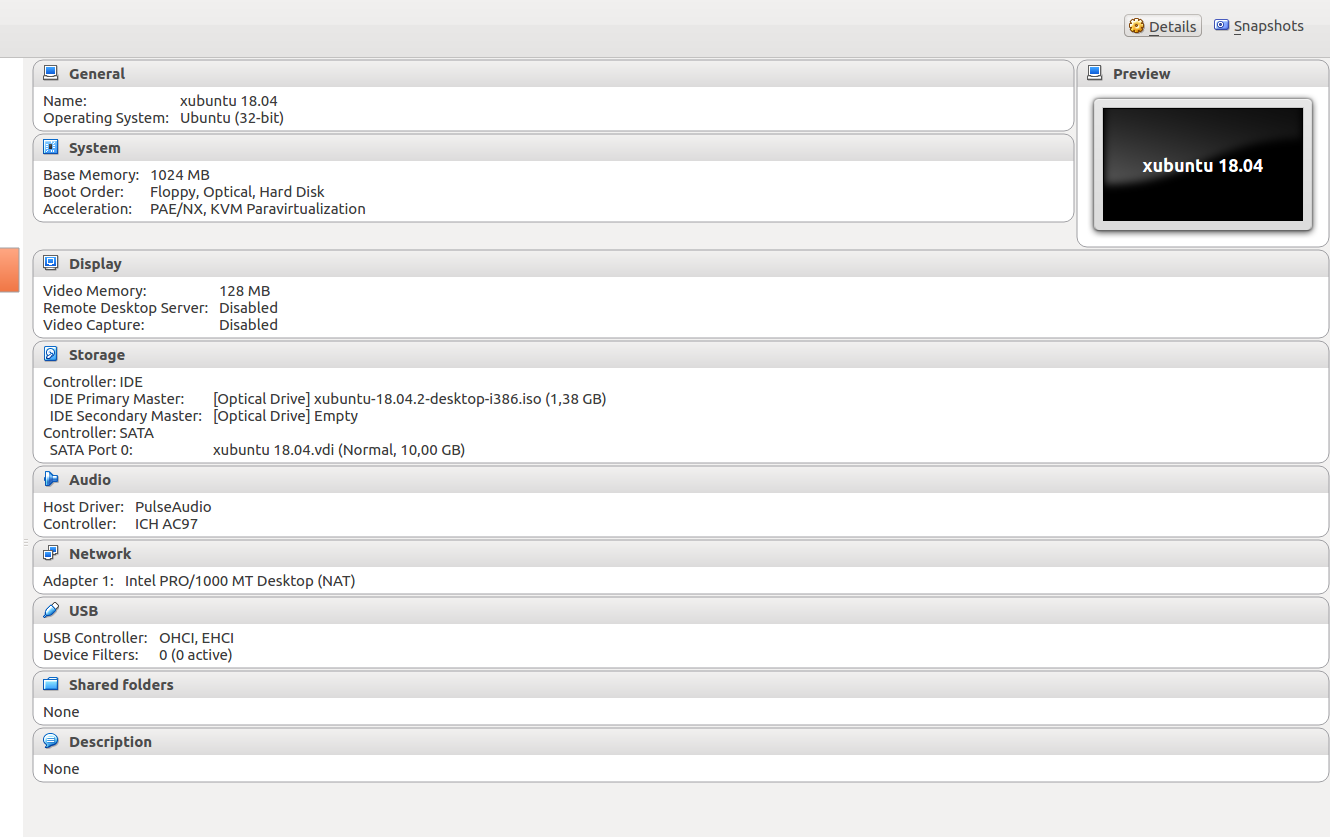
-
Вопрос заданболее трёх лет назад
-
332 просмотра
Содержание
- Проблема с установкой Ubuntu 20.04
- Ошибки при установке
- Не устанавливается Ubuntu
- Почему Ubuntu не устанавливается
- Что делать если не устанавливается Ubuntu
- 1. Настройка BIOS
- 2. Целостность установочного диска
- 3. Проблема с драйверами NVIDIA
- 4. Зависание на этапе настройки PCMCIA
- 5. Система установлена но нет загрузчика
- 6. Ошибки во время установки
- Выводы
- Как понять конкретную ошибку при установке ubuntu 20.4?
- Не устанавливается Ubuntu
- Причины, по которым может не загружаться Ubuntu
- Что делать, если Ubuntu не загружается после установки
- Несовместимое оборудование
- При шифровании жесткого диска
- Нерабочий графический драйвер
- После обновления
- Оболочка
- Что делать, если после установки Ubuntu не загружается Windows
- Частые проблемы
- При установке
- После установки
- Заключение
Проблема с установкой Ubuntu 20.04
В чем это проявляется? Как диск разбил?
Устанавливай без обновлений, обновишь систему после установки системы — это проще, надёжнее и быстрее.
Если честно, то диск вообще не трогал, уповал на автоматику Ubuntu :/

Лучше использовать режим dd
Не обновляйся в процессе установки — так можно зависнуть. И надо отключить в Windows Fast Boot, а то следующая тема на форуме будет «Вместо Ubuntu грузится Windows». И ты место-то на диске освободил? Ubuntu не умеет уменьшать разделы с Windows, она просто не поставится на диск, который полностью занят Windows.
И нечего от своих же тем отписываться на форуме.
Не вести себя так. Или бросай Linux сразу. Он требует думать.
Понял, спасибо, буду думать!)
Записал на флешку (8гб) образ с помощью rufus
Просто берешь и копируешь файлы из образа на флешку, отформатированную в fat32. Без всяких там руфусов и других лишних движений.
Спасибо за совет, но это почему-то не прокатывает, при проверке после запуска с флешки находит одну ошибку, и потом, в том самом пресловутом разделе «Обновления и другие программы» опять бесконечная загрузка
то есть обновление пытаетесь сделать на образе, который на флешке? на жесткий диск-то не устанавливали ОС? Если да, то банально может быть проблема нехватки места на флешке.
Конечно же, как я сразу не догадался, спасибо =)
Источник
Ошибки при установке
Всем доброго времени суток. У меня возникают ошибки при установке линукс. Пробывал ставить ubuntu 16.04 desktop i386, linuxmint 18.1 mate 32bit, linuxmint 7 xfce. Пошла только последняя, но она уже довольно старая и мне не понравилась. При установке тех двух ошибки: SQUASHFS, TPM eror. TPM eror я убрал выключив security chip в биосе, а вторую нет. Как быть? Что делать? Образ делаю на флешку через unetbootin-625. Ноутбук IBM Lenovo Think Pad T61. Жесткий диск полностью отформатирован на нем.
SQUASHFS — это файловая система, которая используется linux при загрузке в live режиме. То есть у тебя возникает ошибка на этапе загрузки системы с флешки, а не на этапе её установки, та проходит штатно. И кстати, форматировать жесткий диск заранее не обязательно, он все равно форматируется в процессе установки.
Вывод: у тебя некорректно записан образ на флешку. Попробуй Rufus или тупо ставься с DVD, последний способ всегда работает.
rufus пробывал. Тоже самое. А с dvd пока не могу, так как дисков чистых нет. Cd-rw надо же?
может это глупый вопрос конечно. Но просто я давно с дисками дела не имел.
Достаточно и просто R, а CD или DVD — зависит от размера образа.
ну я cd-rw куплю. У меня старый биос. Нет uefi
Это пипец. Попросил сестру купить cd-rw диск на 4гб. Купила cd-rw на 700мб. А образ то весит 1.6гб 🙁
Да, это действительно очень плохо, что ты не знаешь, что CD бывают максимум на 800 мегабайт, чаще попадаются 700 мегабайтные. Тебе DVD нужен.
И нечего свою техническую безграмотность валить на сестру, она в ней не виновата.
хм. Ну значит я затупил. Кст как битый образ восстановить в нормальный? У меня md5sum не сошлись. Можно восстановить без перезакачки файла? качал через торрент
похоже из за этого и ошибки
Без перекачки — никак. И качай с официальных сайтов.
Я два раза скачивал с офф сайта. Не сошлись md5
Минт? У них опять сайт взломали, что ли? Ты какой конкретно образ качал?
Я где-то видел что можно через торрент перекачать по той же ссылке и оно только битые сектора походу докачает. Вообщем я в этом не особо шарю
ubuntu 16.04 desktop i386 этот 2 раза и этот linuxmint 18.1 mate 32bit тоже
С такими проблемами мне походу xp проще уже поставить. 🙁
Господи, ну и каша у тебя в голове. Какие битые сектора у файла, они только у дисков бывают! А то, о чем ты говоришь, называется «возобновление скачивания», это используется, когда с первого раза файл скачался не до конца (связь разорвало, например).
И как именно ты проверял md5, кстати?
А на каком из них возникла ошибка с md5? Или на обоих? Как именно ты проверял md5, уверен, что правильно?
на счет каши не спорю. проверял через WinMd5Sum. На обоих. Не уверен что правильно, так как в нового минта похоже алгоритм хеширования не md5 а sha256
Это не алгоритм хеширования, эти суммы (md5 и sha256) вообще не создаются при создании live-диска.
Эти суммы являются как бы описанием файла, которое позволяет отличать его от другого, причем md5 и sha256 — два разных способа. (И они применимы ко всем файлам.)
WinMd5Sum проверяет md5, а тебе нужно было sha256. Образно говоря, ты сравнивал фотографию нужного человека с эталонным отпечатком пальца, неудивительно, что получалась ерунда.
Да у меня сейчас вобще голова не работает. 2 дня уже с этой проблемой мучаюсь.
В ubuntu md5 сошлось.
При загрузки флешки с убунту или что там у тебя, желательно проверить образ на наличие ошибок, там есть такой пункт.
не помню как тот раздел називается, но я уже проверял. Ошибки не нашло. Может быть в флешке проблема?
Ты хоть в FAT32 её форматируешь? Во всяком случае есть DVD.
Сейчас вспомнил, что при установке 18 минта тоже ошибка выскакивала, вроде на ругалась, что нет репы ядра, но в минт его нет по дефолту.
Источник
Не устанавливается Ubuntu
В этой статье мы рассмотрим почему Uubntu не устанавливается, какие причины могут быть для такого поведения, а также как решить основные проблемы с установкой. Конечно, не все из них решаемы, но что-то можно исправить.
Почему Ubuntu не устанавливается
Давайте сначала рассмотрим основные ошибки, которые вы можете получить на определенных этапах установки, как они себя будут проявлять и чем они вызваны:
Все эти ошибки могут быть вызваны проблемами совместимости Linux с вашим оборудованием. Несмотря на то, что Linux постоянно разрабатывается и ядро добавляется поддержка нового оборудования, некоторые старые устройства могут не поддерживаться. Но также могут быть и другие причины:
Теперь пройдемся по решению тех проблем, которые можно решить и поговорим что делать, если проблему решить нельзя.
Что делать если не устанавливается Ubuntu
1. Настройка BIOS
Второе, это режим загрузки, UEFI или BIOS. В принципе, образ должен успешно загружаться независимо от того какой способ вы используете, но если на этапе установки возникают какие-либо ошибки, то, возможно, лучше отключить UEFI и использовать Legasy BIOS, обычно, эта функция тоже находится на вкладке «Boot».
2. Целостность установочного диска
Дальше необходимо проверить целостность установочного диска. Ошибка могла произойти на этапе загрузки его из сети и на этапе записи на диск. Обычно, на странице загрузки есть не только сам образ, но и файл контрольной суммы, с помощью которого можно определить правильно ли загружен образ. Обычно такой файл имеет название MD5SUMS и лежит в папке с образом.
В Linux для подсчета контрольной суммы можно использовать утилиту md5sum:
Затем нужно сравнить эту сумму из суммой для этого образа из файла, они должны совпадать. Если не совпадают, значит образ загружен с ошибками. В Windows для подсчета контрольных сумм можно использовать расширение проводника HashCheck Shell Extension.
Здесь нужно выбрать «Check installation media»:
Утилита проверит все поставляемые пакеты и если все будет хорошо, то выдаст сообщение:
Если же есть ошибки, то опять же, вы нашли проблему и попробуйте перезаписать диск или использовать другой носитель.
3. Проблема с драйверами NVIDIA
Свободный графический драйвер nouveau совместим с большинство карт NVIDIA, но в некоторых случаях с этим драйвером операционная система не запускается и вы будете видеть только черный или фиолетовый экран. Чтобы все-таки обойти проблему не устанавливается Ubuntu 16.04 или другая версия, нужно использовать опцию nomodeset. Для этого в меню загрузки образа нажмите кнопку F6:
Затем выберите в открывшемся списке «nomodeset» и нажмите «Enter». Система должна загрузиться нормально. Если проблема не была решена можно попробовать еще использовать параметр ядра fb=false. Только его нужно прописать вручную после нажатия F6.
4. Зависание на этапе настройки PCMCIA
Некоторые старые ноутбуки от Dell могут зависать на этапе выполнения сканирования PCMCIA устройств. Если вам не нужны устройства PCMCIA во время установки то вы можете отключить эту возможность с помощью параметра ядра:
После установки вы можете настроить PCMCIA так, чтобы сканирование не вызывало таких проблем.
5. Система установлена но нет загрузчика
Во-первых, убедитесь, что тот диск, на который вы устанавливали загрузчик выбран первым загрузочным диском в BIOS. Если вы установили загрузчик на /dev/sda, а первым указан /dev/sdb, то будет загружаться загрузчик из /dev/sdb, а до вашего загрузчика дело так и не дойдет.
И последнее, это когда во время установки возникла ошибка установки загрузчика. Система установлена, а не хватает только загрузчика. Тогда можно загрузиться с LiveCD и просто установить его как описано в статье восстановление Grub2. Сначала примонтируйте раздел диска, куда была установлена Ubuntu к папке /mnt, например, /dev/sda1:
sudo mount /dev/sda1 /mnt
Если раздел /boot был вынесен отдельно, то его тоже надо примонтировать. Затем надо примонтировать папки с виртуальными файловыми системами:
Затем переключаемся в окружение chroot нового дистрибутива:
chroot /mnt /bin/bash
Затем осталось установить загрузчик:
sudo grub-install /dev/sda
И генерировать конфигурационный файл:
После этого осталось перезагрузить компьютер и выбрать Ubuntu в меню Grub.
6. Ошибки во время установки
В этом вопросе вам поможет отладочная информация, поскольку без дополнительных данных что-либо сказать сложно. Логи установки можно найти в папке /var/log/installer/ или вытащить из /var/log пока установка незавершена.
Выводы
Источник
Как понять конкретную ошибку при установке ubuntu 20.4?
Добрый день! Впервые устанавливаю Ubuntu, установка не проходит, не могу понять конкретную причину. Вводные данные: процессор intel (как я понимаю, уже этого достаточно, чтобы были проблемы с установкой), сборка Ubuntu 20.4 с офф. сайта, для загрузочной флешки использовался руфус, под систему есть отдельный пустой диск, материнка asus, в биосе uefi bios utility, во вкладке boot/secure boot можно выбрать только OS Type (варианты windows UEFI Mode и Other OS, стоит второе)
Проблем возникает сразу несколько:
1) В любой момент может появиться ошибка «pcIe Bus Error: severity=Corrected, type=Physical Layer», я так понимаю, это связано с режимом энергосбережения, который рекомендуется отключить через терминал, но отключить как раз и не могу. Если захожу в терминал через режим «попробовать систему», то он пишет, что directory «etc/default» doesn’t exists, а при закрытии терминала крашится картинка на экране, и все зависает.
Если захожу в терминал перед самой установкой (через «Е») и меняю строку, начинающуюся с Linux, то никаких изменений это будто и не дает, ошибка все равно может появиться
2) Пробовала начать установку в grafic-safe mode, но в этом режиме очень часто практически сразу крашится картинка на экране и все зависает
3) Удалось дойти до установки системы, и на этапе создания пользователя возникает уведомление XDG_RUNTIME_DIR is not owned by us (uid 0), but by uid 999!(This could eg happen if you try to connect to a non-root PulseAudio as a root user, over the native protocol. Don’t do that.)». которое, как я понимаю, связано с правами пользователя. Тут при решении тоже рекомендуется немного изменить grub в терминале перед установкой системы, но как и в первом случае, ничего не могу прописать в терминале.
Заранее знаю, что главная ошибка кроется в самих попытках поставить убунту, но уже просто хочется хотя бы разобраться, в чем дело. Просмотрела много форумов с аналогичными вопросами, у всех все решается через терминал, но, у меня, видимо, что-то получается неверно. Пожалуйста, подскажите, в чем может быть дело?
Источник
Не устанавливается Ubuntu
Несмотря на огромное количество достоинств операционной системы Линукс по сравнению с ее старым аналогом, у новичков все чаще стали возникать проблемы при работе с ней. Главной неурядицей считается то, что не загружается Ubuntu. Причин для такого процесса огромное множество. Соответственно, в разных ситуациях решением того, что linux не загружается, могут служить различные способы. Чтобы предотвратить появление надписи: «Initramfs при загрузке ubuntu», следует подробней знать о возможных ошибках и методах их исправлений.
Причины, по которым может не загружаться Ubuntu
Итак, стоит разобраться: из-за чего пользователю не удалось запустить сеанс ubuntu.
К главным источникам возникновения такой проблемы относятся:
Помимо этих причин есть еще и косвенные аспекты:
Зная об этих аспектах, каждый пользователь может предотвратить проблему отсутствия запуска убунту.
Что делать, если Ubuntu не загружается после установки
Существует несколько основных причин, которые имеют только один способ решения.
Несовместимое оборудование
Нужно войти в этом случае в Grub, выбрать вкладку «изменить параметры», нажать при этом клавишу «е». Затем ввести в конец строки nomodeset, quiet splash.
Далее нажать сочетание клавиш Ctrl и X.
При шифровании жесткого диска
Бывает так, что Линукс не отображается из-за «невидимого окна пароля» в процессе этой операции. Для решения проблемы следует либо переключиться из одного терминала в другой (Alt+ стрелки вправо и влево), либо ввести свой пароль и нажать Enter.
Нерабочий графический драйвер
Следует его удалить, в зависимости от типа, с помощью команд: sudo apt-get purge nvidia* или sudo apt-get purge fglrx*. Затем нужно обновить конфигурацию сервера sudo dpkg-reconfigure xserver-xorg. Потом перезагрузить систему с помощью sudo reboot.
После обновления
В этом случае следует воспользоваться переустановкой дисков. Причем так личные данные и сохраненные настройки, а также приложение загрузчика не изменятся. На диски всего лишь нужно выбрать опцию переустановки убунту.
Оболочка
В этом случае файлы оболочки лучше переименовать, а ненужные документы – удалить.
Нужно войти в необходимую программу с помощью клавиш Ctrl, Alt, F1. Ввести логин и пароль.
Для удаления настроек линукс нужно воспользоваться выражениями:
Затем удалить настройки Compiz: mv
Потом перезапустить интерфейс: sudo service lightdm restart.
Что делать, если после установки Ubuntu не загружается Windows
Алгоритм разрешения этой конфликтной ситуации достаточно прост:
После этого восстановится загрузчик Windows с поврежденным загрузчиком Линукс. Для нормализации работы убунту следует выполнить шаги:
После описанных действий на компьютере с равной долей возможностей будет работать и та, и другая операционная система.
Частые проблемы
У новичков есть множество общих проблем при работе с операционной системой Линукс.
При установке
При плохой загрузке линкус нужно войти в меню GRUB с помощью клавиши Shift, выбрать верхнюю строчку и нажать е. После quiet splash дописать nomodeset.
Нажать F10 для перезагрузки.
Установить драйвера с помощью вкладки «Параметры системы» и клавиши «Драйверы устройств».
Затем снова перезагрузить систему.
После установки
Получить русскую раскладку. Для этого зайти в «Параметры системы» и вкладку «Раскладка клавиатуры», нажать на иконку с + и выбрать нужное. Для настройки комбинации клавиш при переключении следует через параметры клавиатуры войти в «Клавиша» и выбрать необходимое.
Перегрев ноутбука может быть связан с действием нескольких карт. Для решения этой проблемы следует воспользоваться помощью сервисного мастера.
Заключение
Не загружается Ubuntu – очень частая проблема новичков. Однако существует множество методов их решения. Стоит также учитывать их специфические особенности и при необходимости обратиться к специалисту в сервисный центр.
Источник






 Сообщение было отмечено Marinero как решение
Сообщение было отмечено Marinero как решение